آموزش فعال کردن گواهینامه SSL از طریق ابزار Let’s Encrypt™ SSL

آموزش فعال کردن اس اس ال از طریق ابزار Let’s Encrypt™ SSL در سی پنل
امروزه امنیت وب سایت به پارامتری با اهمیت در راه اندازی کسب و کار تبدیل شده. راه های زیادی برای امنیت وجود داره اما فعالسازی گواهی نامه SSL/TLS در سی پنل به عنوان یکی از مهم ترین اون ها شناخته میشه. توی این آموزش به شما یاد میدیم چطوری از طرق ابزار Let’s Encrypt™ SSL در سی پنل گواهی اس اس ال رو برای خودتون فعال کنید. شما با استفاده از ابزار Let’s Encrypt™ SSL میتونید یک SSL رایگان برای خودتون فعال کنید. این ویژگی به تمام سرویس های هاست و میزبانی وب توی جهش سرور اضافه شده و شما میتونید با انجام این کار در کمترین زمان اس اس ال رو برای خودتون فعال کنید، در ادامه با جهش سرور همراه باشید.
برای فعال سازی اس اس ال در سی پنل مراحل پایین رو دنبال کنید:
1- توی اولین مرحله وارد هاست سی پنل خودتون بشید و بعد از قسمت SECURITY روی عبارت Let’s Encrypt™ SSL کلیک کنید. توی تصویر پایین برای شما مشخص کردیم.
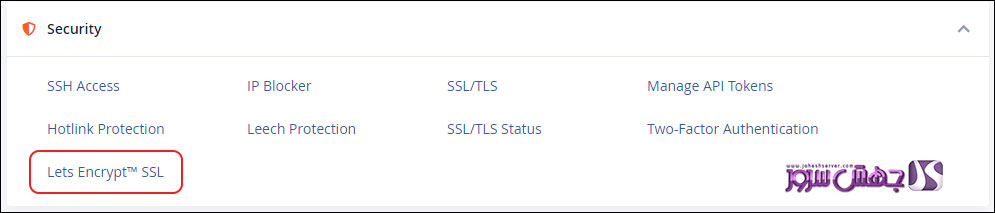
2- حال صفحه جدیدی براتون باز میشه که توی اون اسم دامنه شما نشون داده میشه توی قسمت Issue a new certificate میتونید تمام اسم های کلیدی سایت خودتون رو ببینید، حال روی لینک Issue کلیک کنید.

3- توی این مرحله به صفحه جدیدی منتقل میشید که دامنه های مختلف وابسته به دامنه اصلی رو بهتون نشون میده. حالا میتونید با تیک زدن، تمام دامنه ها رو از لحاظ امنیتی رمزنگاری کنید. در اخر مثل عکس پایین روی دکمه Issue کلیک کنید تا تغییرها با موفقیت اعمال بشه.
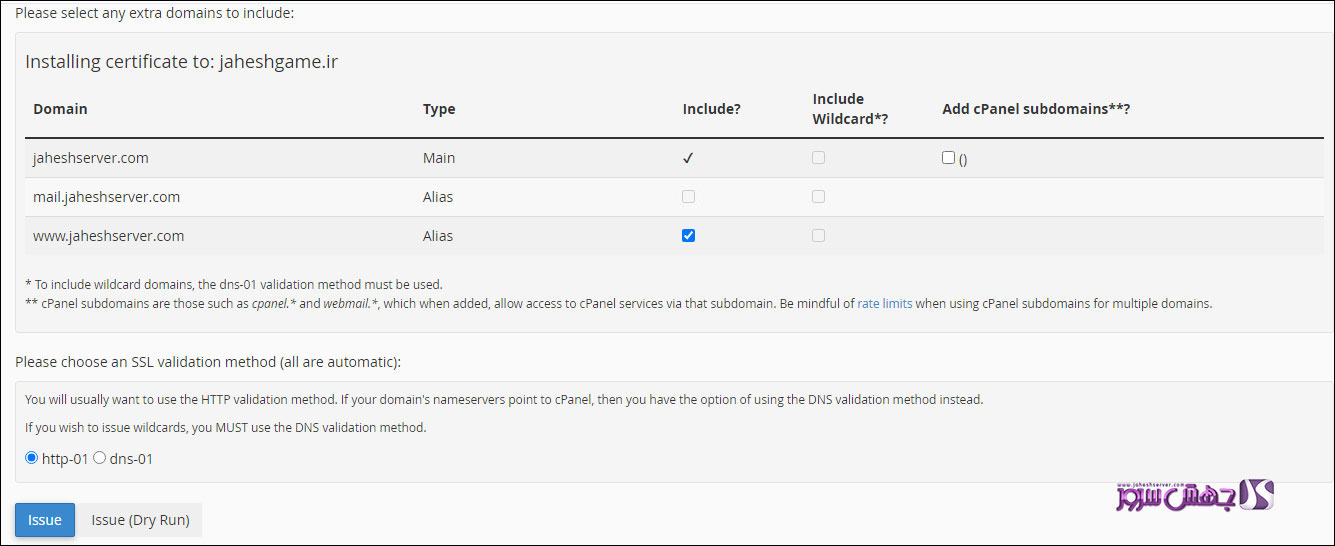
در اخر پیغامی برای موفقیت آمیز بودن عملیات بهتون نمایش داده میشه. امیدوارم اموزش براتون مفید باشه و ممنون میشیم که نظرات خودتون رو برامون کامنت کنید و اموزش های که نیاز دارید رو توی کامنت ها برامون بنویسید.

